Шта је Мицрософт породични рачун? Како подесити?
виндовс / / August 05, 2021
Многи родитељи у свету су увек забринути због активности своје деце на интернету. Неки од њих желе да контролишу шта њихово дете може да прегледа или гледа на Интернету. Ако сте и ви родитељ и желите да контролишете дететове активности и време употребе, овај чланак је искључиво за вас. Прочитајте овај чланак до краја јер ћемо вам пружити јасан увид у породични налог Мицрософт. Такође ћемо вас водити кроз подешавање Мицрософт породичног налога.
Мицрософтов породични налог нуди родитељску контролу како би заштитио децу када користе Интернет. Након подешавања родитељске контроле можете добити детаљне извештаје о њиховим активностима које користе. Поред тога, можете ограничити које врсте апликација могу да користе, коју веб локацију смеју да посећују, колико времена могу да проведу на рачунару и још много тога.
Да бисте поставили Мицрософт породични налог, и вама и вашем детету потребан је Мицрософт налог. Родитељско подешавање функционише само када се ваше дете пријави на прозорски уређај помоћу свог Мицрософт налога.
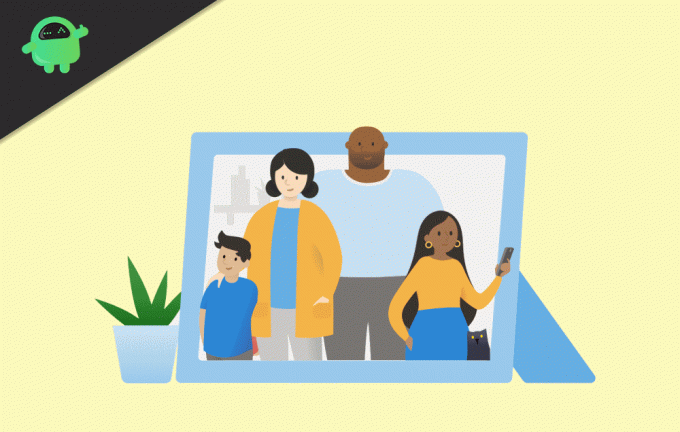
Шта је Мицрософт породични рачун? Како подесити?
Ако ваше дете нема ниједан Мицрософт налог, онда не брините. Можете да направите нови налог док постављамо родитељски надзор. Овај чланак водиће вас кроз неколико једноставних корака кроз које можете лако да подесите родитељску контролу користећи функције породице Мицрософт. Сада идемо право на овај једноставан метод. Сада постоји неколико једноставних корака за подешавање породичног рачуна. За то ће вам требати Мицрософт налог.
1. Пре свега, пријавите се на свој рачунар помоћу свог Мицрософт налога.
2. Идите у поставку оперативног система Виндовс и кликните на Рачун одељак.
3. Сада одавде можете кликнути на Управљај мојим Мицрософт налогом. Иако можете такође да одете у одељак Породични и други људи. Али саветујемо вам да наставите Управљај мојим Мицрософт налогом.
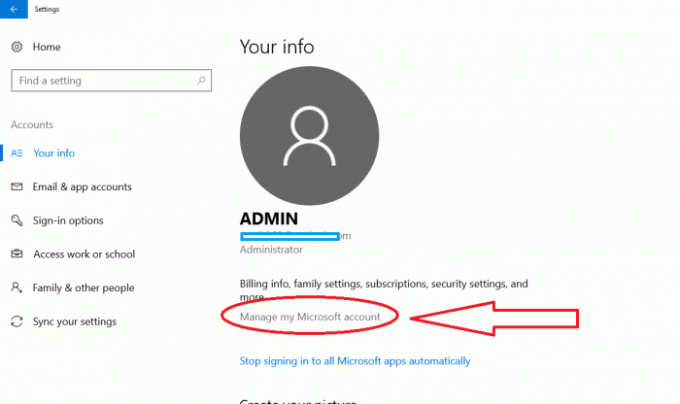
4. Сада ће ваш Мицрософт налог бити отворен у прегледачу. Кликните на опцију Породично, као што је приказано на доњем снимку екрана.
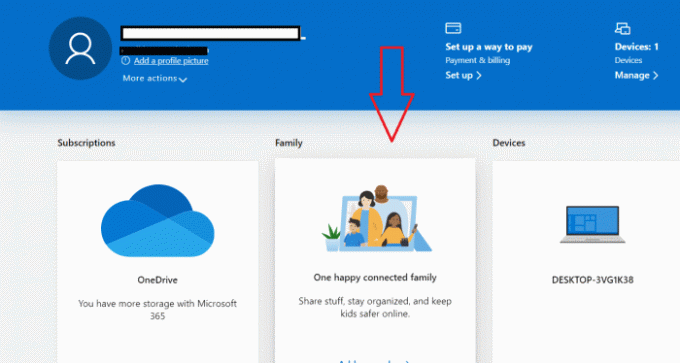
5. Ово ће отворити одељак за породицу попут овог. Сада кликните на дугме Креирај породичну групу.
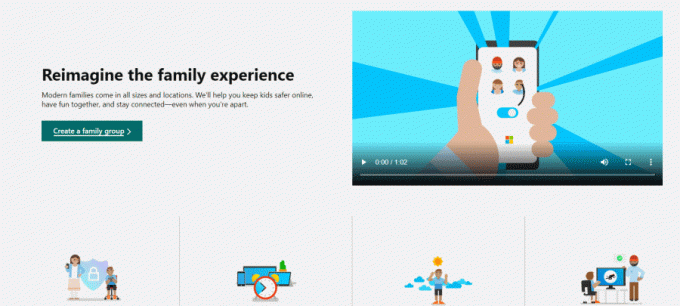
6. Ово ће отворити нови екран. На овом екрану одаберите Члан и унесите адресу дететовог Мицрософт налога. Запамтите, ако желите да неко други контролише активности вашег детета, унесите адресу његовог Мицрософт налога избором опције Организатор.
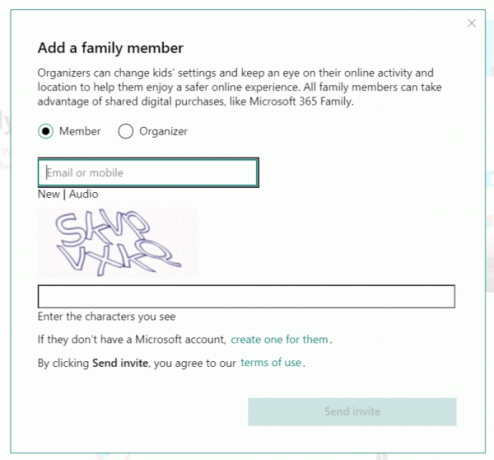
7. Након што унесете дететов рачун, кликните на дугме Пошаљи позивницу. Ово ће послати позивницу на налог ваше деце.
8. Сада да би могло да контролише активности вашег детета, дете мора да прихвати оно што се шаље на његовом Мицрософт налогу.
Ако ваше дете нема ниједан Мицрософт налог, направите нови и пошаљите позивницу на ту адресу. Сада треба напоменути да Мицрософт наплаћује малу накнаду од 0,50 УСД за верификацију вашег идентитета. Потребно је да приватност вашег детета остане сигурна.
Након завршетка свега и прихватања позива можете да конфигуришете све родитељске контроле.
Различита подешавања родитељске контроле
Овако ће изгледати екран рачуна вашег детета. Одавде можете да проверите све активности и радње које ваше дете ради на Интернету. Пружиће детаљан увид у све. Можете да поставите све контроле са ове странице. Ево многих опција из којих можете да урадите следеће:
- Проверите њихове свакодневне активности. У међувремену, извештај о следећем можете добити и на своју адресу е-поште.

- Ограничите време на екрану подешавањем времена које могу да проводе на својим уређајима одређених дана. Можете прилагодити време сваког дана. Штавише, можете и да им блокирате приступ уређају одређеног дана. Као што је приказано на доњој слици.
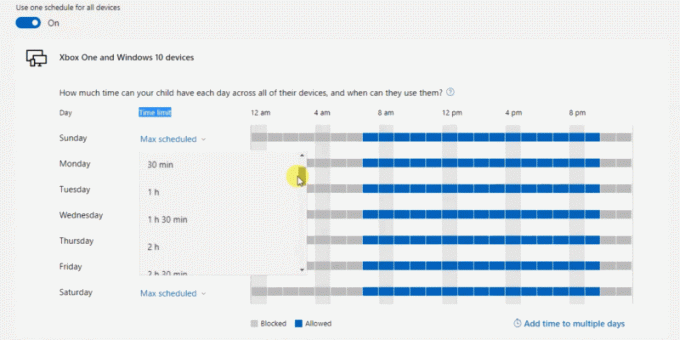
- Неке апликације можете да ограничите кроз одељак Ограничења апликација. Овде ћете пронаћи разне апликације и можете их ограничити, као што можете видети неке софтверске програме прозора на доњој слици.

- Страница са ограничењем садржаја омогућиће вам да ограничите одређени садржај и веб локације. Неке веб локације можете да дозволите, а неке и да блокирате. Ево неколико додатних функција које су такође доступне. Као да можете блокирати неприкладне веб локације са њиховог уређаја. Након блокирања одређених веб локација, неће моћи да им приступе.
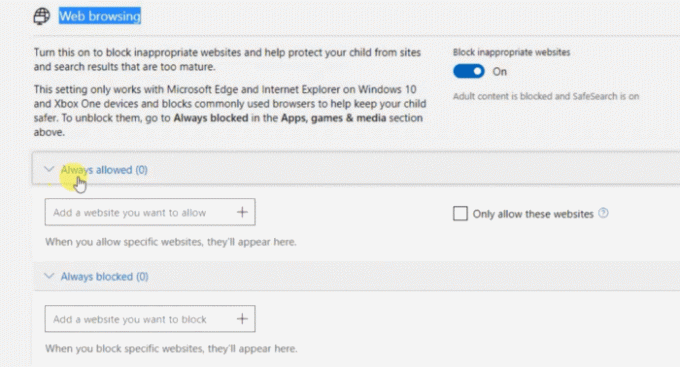
- Можете да додате новац на дететов рачун из одељка Потрошња. Поред тога, можете ограничити и њихову потрошњу.
- Једна од главних карактеристика родитељске контроле компаније Мицрософт је та што можете да пратите локацију свог детета Пронађите одељак о детету, мада дете мора имати Андроид телефон са инсталираним Мицрософт Лаунцхер-ом.
Закључак
Отуда закључујемо овај чланак о Мицрософт породичном налогу и његовом водичу за подешавање. У овом чланку смо сазнали о родитељском надзору компаније Мицрософт и многим његовим невероватним карактеристикама. Поред тога, поменули смо и поступак подешавања родитељског рачуна.
Читајући овај чланак, можете предвидети предности родитељског надзора над Мицрософт-ом, јер ће вам то помоћи да контролишете активности свог детета. Ово ће вам такође помоћи да надгледате шта прегледају или користе. Само прођите кроз сва ова упутства. На крају, желимо да кажемо да је то врло корисна карактеристика. Надамо се да сте га волели читати. Хвала, драги читаоче.
Избор уредника:
- Како исправити ако Мицрософт Ворд не реагује?
- Стална статичка бука у оперативном систему Виндовс 10: Како поправити?
- Како променити логотип покретања на Виндовс 10
- Промените подразумевани претраживач Цортане
- Како исправити грешку програма Форге Инсталлер: Преузимање ових библиотека није успело
Рахул је студент рачунарства са великим интересовањем за област технике и теме крипто валута. Већину времена проводи или пишући или слушајући музику или путујући по невиђеним местима. Верује да је чоколада решење за све његове проблеме. Живот се догоди, а кафа помаже.



![[Светска премијера]Блацквиев БВ8800 је доступан на Алиекпресс-у за 199,99 долара](/f/71896d62c1e175c146e4be2e194edb8d.jpg?width=288&height=384)